Ігрова платформа Game Center на iOS зазнала значних змін. Починаючи з виходу iOS 10, вона перестала існувати як окремий додаток, який можна було знайти на головному екрані. Однак, це зовсім не означає, що функціонал Game Center зник. Ця служба продовжує працювати у фоновому режимі, оскільки багато популярних ігор, такі як Fruit Ninja, Letterpress та Tall Chess, її активно використовують. Крім того, існує велика кількість багатокористувацьких ігор для iOS, що потребують Game Center для коректної роботи. Якщо ви налаштовували Game Center на вашому iPhone до оновлення до iOS 10, то вам не потрібно буде повторно входити в систему. Проте, якщо ви налаштовуєте свій iPhone як новий пристрій, або бажаєте вийти з Game Center на iOS 10, то ви можете зіткнутися з труднощами, оскільки окремого додатку вже немає. В iOS 10 для керування обліковим записом Game Center вам необхідно скористатися меню “Налаштування”.
Як увійти до Game Center
Відкрийте програму “Налаштування” на своєму пристрої та прокрутіть вниз до пункту “Game Center”. Цей пункт зазвичай знаходиться в кінці розділу, що включає “Музика, Фотографії та Камера”, iBooks та подкасти. Натисніть на нього. Якщо ви не виконали вхід в Game Center, на екрані з’явиться кнопка “Увійти”.
Натисніть її та введіть дані свого Apple ID для авторизації.
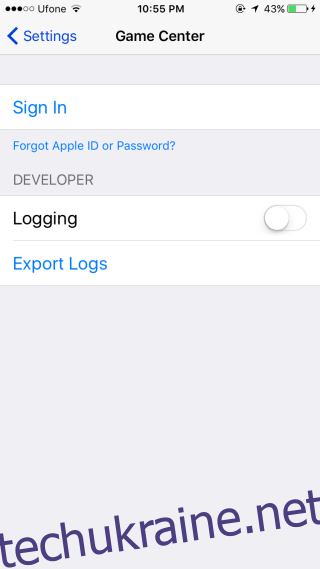
Як вийти з Game Center
Запустіть програму “Налаштування” і перейдіть до розділу “Game Center”. На сторінці Game Center буде відображено ваш Apple ID, який ви використовували для входу. Натисніть на нього, щоб відкрити меню з опцією “Вийти”.
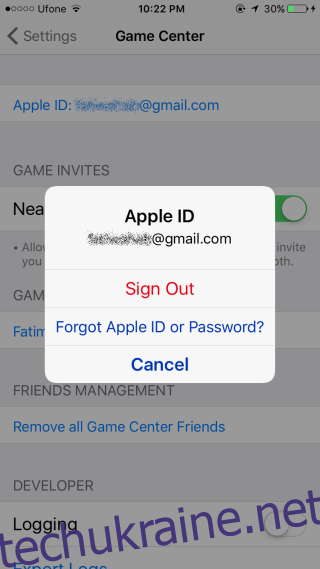
Варто зазначити, що вихід з Game Center може вплинути на ваш ігровий досвід у деяких програмах. Наприклад, ігри, що вимагають авторизації в Game Center, такі як King of Thieves, будуть пропонувати вам вхід кожного разу при запуску. Інші ігри можуть бути менш вимогливими, але багатокористувацькі ігри, як Letterpress та Tall Chess, можуть взагалі не працювати без активного облікового запису Game Center.
Оновлено: 8 грудня 2020 року о 5:22